İnternete erişimde sorun mu yaşıyorsunuz?Sorun gidermeden sonra, tanının görüntülenip görüntülenmediği "DNS sunucunuz kullanılamayabilir"?Eğer öyleyse, o zaman doğru yere geldiniz çünkü bu rehber bu sinir bozucu problemden kurtulmanıza yardımcı olacak ve böylece internete tekrar erişebileceksiniz.
Windows 10, şimdiye kadarki en güçlü sürümdür.Ancak bu sürümün çekiciliğini koruması için internet bağlantısı gerekli bir koşul haline geldi.
Skype, Windows Store ve sık Windows 10 güncellemeleri gibi uygulamaların tümü etkin bir İnternet bağlantısı gerektirdiğinden, Windows 10'u kullanırken İnternet'e bağlı olmanız gerekir.Ancak bazen DNS sorunları nedeniyle bağlantı kesilir ve sonunda İnternet'e erişemezsiniz.
Bu nedenle, bu tür DNS sorunları ile karşılaşıldığında, İnternet bağlantısını geri yüklemek için bu sorunları gidermek için mümkün olan en kısa sürede önlemler alınmalıdır.
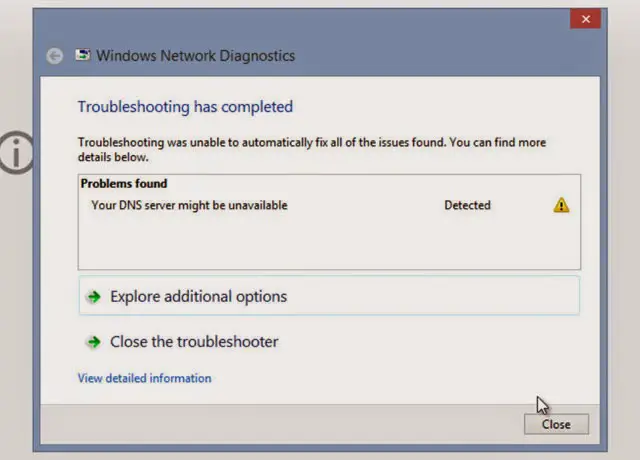
Bu sorunu Windows Ağ Tanılama Sorun Giderici aracılığıyla çözerken, sorun giderici aşağıdaki hata mesajını algıladı ve "DNS sunucunuz kullanılamayabilir". Başlangıçta bu mesaj sizi rahatsız edebilir, ancak neyse ki bu adım adım kılavuzu izleyerek sorunu kendiniz çözebilirsiniz.
seninDNS sunucusu olabilirAşağıdaki sebeplerden dolayıVe bir sorunla karşılaştı:
- DNS yapılandırması yanlış.
- DNS sunucu adresi yanlış.
- Ağ bağlantısı hatalı.
- TCP/IP değişiklikleri
- Tek bir sistemde iki antivirüs yazılımı kuruludur.
- Yönlendirici sorunu.
Başka birçok neden olduğu için, ancak bunlar en yaygın nedenler, lütfen sorunu giderin, bu sizi sorundan kurtaracaktır."DNS sunucusu bulunamadı" 或" DNS sunucusu kapalı olabilir"sorun.
Bu sorunu çözmenin birçok yolu vardır.Windows 10, 8 ve 7'de "DNS sunucunuz kullanılamayabilir" hatasını düzeltmek için lütfen adım adım çözümü izleyin.
1. DNS sunucusu hatalarını çözmek için temel düzeltmeler
En önemlisi, işte bazı temel çözümler.Karmaşıklık ve karmaşıklık içeren sonraki adımlara geçmeden önce tüm bu yöntemler denenmelidir.
Temel düzeltme 1: Yönlendiriciyi sıfırlayın
此"DNS sunucusu eksik"Sorun yalnızca geçici bir sorun olabilir, sorunu çözmek için yönlendiriciyi sıfırlamanız yeterlidir.Yönlendiriciyi sıfırlamak aşağıdaki adımları içerir:
- İlk önce bilgisayarı kapatın.
- Yönlendiricinin fişini çekin.
- Bulmak bir "Yeniden başlatma tuşu(Bu düğme küçük bir deliğe benziyor).
- Uygun boyutta pimler kullanınBuraya TıklaButon.

- Yönlendiriciyi yeniden bağlayın.
- Son olarak, PC'nizi başlatın.
Kısacası, sorunun hemen çözülmesini sağlamak için en basit ve en etkili çözüm budur.
Temel Yama 2: İlişkili olmayan virüsten koruma yazılımını kaldırın
Bir sistemde birden çok antivirüs programı bulundurmak tehlikelidir çünkü bunlar, birden çok güvenlik programı arasında bağlantı sorunlarına neden olabilecek çakışmalara neden olabilir.
Profesyonel ipucu: Tek bir virüsten koruma yazılımı kullanıyorsanız, lütfen güvenlik duvarını ve virüs korumasını devre dışı bırakmayı deneyin (risk size aittir), çünkü bazen virüsten koruma yazılımı ağ bağlantısını etkileyebilir.
Temel düzeltme 3: Windows ve sürücüleri güncelleyin
Windows'u ve sürücüleri güncellemek bu sorunları önceden çözebilir, çünkü bu güncellemeler sistemin günlük performansıyla yakından ilgilidir.Windows ve sürücüleri güncellemeyi deneyin.Sorunun çözülüp çözülmediğini kontrol edin.
2. DNS'nizi yenileyin
DNS'yi yenilemek, ISP sunucusundan yeni bir IP adresi istemek anlamına gelir.Bu çözüm çoğu zaman işe yarar ve büyük olasılıkla yalnızca bu sorunu değil, aynı zamanda diğer ağ merkezli sorunları da çözer.İşlem şu şekildedir:
- basınWindows + Ranahtar,Açılacak"Çalıştırmak"başvuru.
- Metin alanına şunu girin:" cmd.exe başlıklı bir kılavuz yayınladı , Ve ardından " Emin olmak". Bu, bir komut istemi penceresi açacaktır.
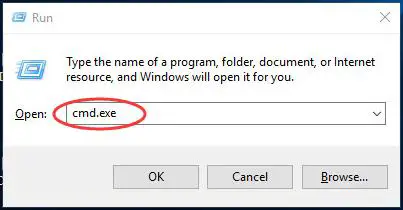
- Son olarak cmd penceresine aşağıdaki komutu girin veher birini yazarakkomut後Enter tuşuna basın:
- ipconfig / flushdns
- ipconfig / yayın
- ipconfig / güncelleme
- 出口
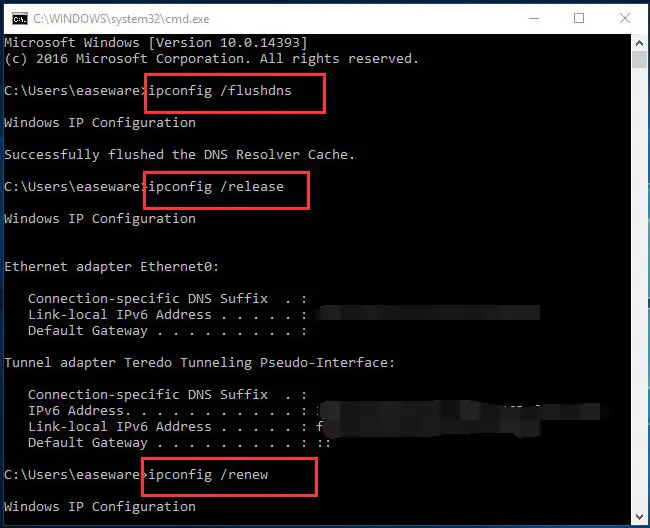 Bu, DNS'nizi yenileyecek ve yeni bir IP yapılandırması ayarlayacaktır, artık görmeyeceksiniz "Bulunamadı, DNS sunucusuna erişilemiyor" Hata veya uyarı.
Bu, DNS'nizi yenileyecek ve yeni bir IP yapılandırması ayarlayacaktır, artık görmeyeceksiniz "Bulunamadı, DNS sunucusuna erişilemiyor" Hata veya uyarı.
3. TCP/IP'yi sıfırlamak için cmd'yi kullanın
TCP/IP, İletim Kontrol Protokolü anlamına gelir ve İnternet Protokolü, İnternet üzerindeki ağ cihazlarını bağlamak için kullanılan bir dizi iletişim protokolüdür.TCP/IP aşağıdaki hata mesajını oluşturduğundan, geçici veya kalıcı olarak düşebilir:
- DNS sunucusu zaman aşımı
- DNS sunucusu yanıt vermiyor
- DNS sunucusunun bağlantısı kesildi
- Tanılama ilkesi hizmeti çalışmıyor
- DNS sunucusu bağlantıyı kesmeye devam ediyor
Bu nedenle, tüm bu sorunların veya hataların tek noktadan çözümü, bağlantıyı yeniden kurmak için TCP/IP'yi sıfırlamaktır.TCP/IP'yi sıfırlamak için şu basit adımları izleyin:
- basın Windows tuşu + X. Listedenseç Windows PowerShell (Yönetici)/Komut İstemi (Yönetici).Bu, komut istemini yönetici olarak çalıştıracaktır.
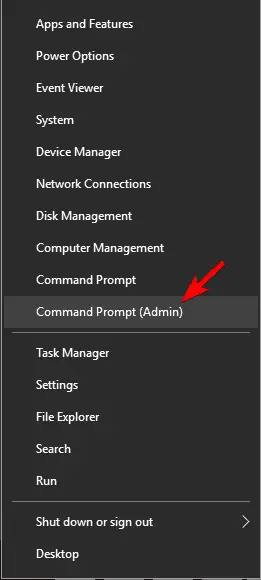
- Powershell veya komut istemi penceresi açıldığında şunu yazın" netsh int IP adresi".
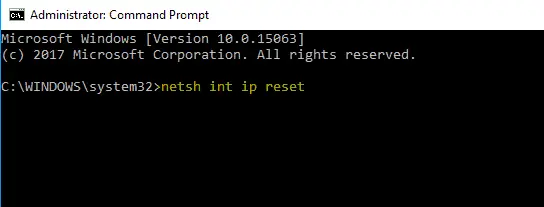
- Nihayet, Enter tuşuna basın.
Bu nedenle, bu komutu yürüttükten sonra belirleyebilirsiniz.Sorun giderme penceresindegörünmeyecek "DNS sunucunuz kullanılamayabilir" Sorun ve internete tekrar erişebilirsiniz.Hala takılırsanız, lütfen aşağıdaki yorumlar bölümünde bize bildirin.
4. OpenDNS veya Google'ın genel DNS'sini kullanmayı deneyin
Sorun devam ederse, DNS'yi manuel olarak ayarlamayı deneyin.Bu nedenle, Google'ın ücretsiz DNS'sini veya herhangi bir OpenDNS'yi geçici olarak kullanabilirsiniz.
DNS'yi kurun:
- İlk olarak, basın Windows tuşu + R ve girin"Ncpa.cpl".TıklamakElbette.
- Ağ yapılandırma dosyanızı bulun,Sağ tık Bu, ardından " Öznitellikler".
- içinde" Öznitellikler" Pencerede " İnternet Protokolü Sürüm 4 (TCP/IPv4)", sonra tıklayın"Öznitellikler".
- Bu nedenle, lütfen " Aşağıdaki DNS sunucu adresini kullanın", Ve aşağıdaki adresleri aşağıda verilen sırayla girin-
- Tercih edilen DNS sunucusu: 8.8.8.8
- İkincil DNS sunucusu: 8.8.4.4
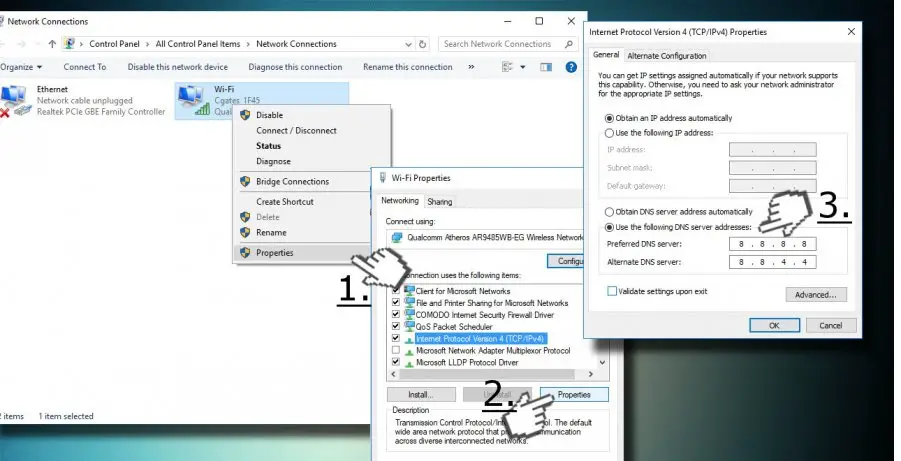
- Son olarak, " Emin olmak".
Veya, ayrıca geçebilirsinizBuraya tıklayınGoogle'ın genel DNS sunucusu girişlerinde aynı sonuçları arayın.
Bu, kayıp DNS sorununuzu hemen çözecektir.
Bu hatayı hala çözemiyorsanız, sorun sizin
- Wi-Fi bağlantısı
- Ethernet sürücüsü
- WIFI sürücüsü
- modem/DSL
Daha fazla çözüm deneyebilirsiniz.
- DNS_Probe_Finished_No_Internet hatasını düzeltin
- Ethernet çalışmıyor hatasını düzeltin
- Kaldırmadan Chrome nasıl sıfırlanır
Bu 3 çözüm de internet bağlantısı ile ilgilidir, daha fazla bilgi için kontrol etmelisiniz.
结论
Sonuç olarak, aşağıdaki yorumlar bölümünde, bu çözümlerde etkili olup olmadığınızı duymak istiyorum.Umarım artık İnternet'e erişebilir ve tekrar İnternet'te gezinmenin keyfini yaşayabilirsiniz.

![iPhone'da Comcast e-posta sorunu nasıl düzeltilir [DÜZELTİLDİ] iPhone'da Comcast e-posta sorunu nasıl düzeltilir [DÜZELTİLDİ]](https://infoacetech.net/wp-content/uploads/2021/06/5687-photo-1605918321371-584f5deab0a2-150x150.jpg)
![Cox e-postasının sürekli şifre istemesi sorununu düzeltin [DÜZELTİLDİ] Cox e-postasının sürekli şifre istemesi sorununu düzeltin [DÜZELTİLDİ]](https://infoacetech.net/wp-content/uploads/2021/06/5780-photo-1607079832519-2408ae54239b-150x150.jpg)
![Posta alınamıyor: IMAP sunucusu iPhone'da yanıt vermiyor [Düzeltildi] Posta alınamıyor: IMAP sunucusu iPhone'da yanıt vermiyor [Düzeltildi]](https://infoacetech.net/wp-content/uploads/2022/08/9799-01_cannot_get_mail-150x150.png)
![Yakınlaştırma: İnternet bağlantınız kararsız [Düzeltildi] Yakınlaştırma: İnternet bağlantınız kararsız [Düzeltildi]](https://infoacetech.net/wp-content/uploads/2022/08/9627-01_your_internet_connection_is_unstable-670x71-150x71.jpg)

![Windows sürümünü nasıl görebilirim [çok basit]](https://infoacetech.net/wp-content/uploads/2023/06/Windows%E7%89%88%E6%9C%AC%E6%80%8E%E9%BA%BC%E7%9C%8B-180x100.jpg)


